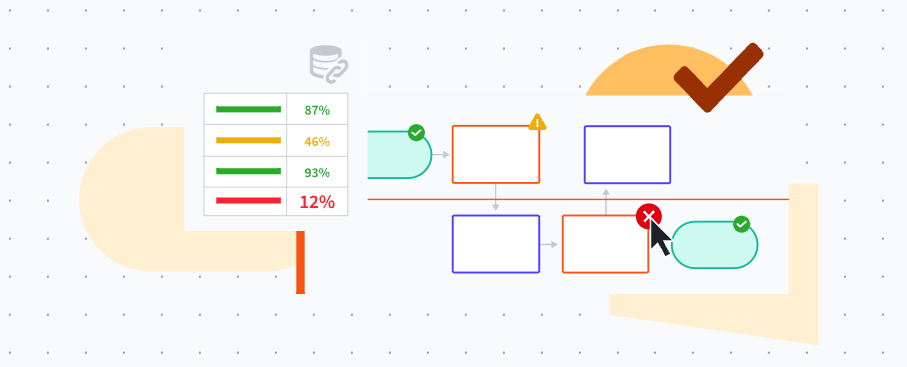Vous êtes-vous déjà retrouvé face à un fichier avec une extension .VSD et vous vous êtes demandé : « Qu’est-ce que c’est ? Comment puis-je l’ouvrir ? ». Pas de panique, nous sommes là pour vous guider dans l’univers parfois complexe des fichiers VSD. Dans cet article, nous allons vous expliquer ce qu’est un fichier VSD, comment l’ouvrir sans Visio, et même comment le modifier. Prêt ? Alors, commençons par comprendre ce mystérieux format de fichier.
Qu’est-ce qu’un fichier VSD ?
Un fichier VSD est en réalité un fichier créé avec Microsoft Visio, un logiciel de diagramme et de création de schémas très populaire. Les fichiers VSD contiennent des diagrammes, des organigrammes, des plans, et d’autres éléments visuels utilisés pour représenter des informations de manière graphique. Si vous travaillez dans le domaine de la gestion de projet, de l’ingénierie ou de l’architecture, vous avez probablement déjà rencontré des fichiers VSD.
Ouvrir un fichier Visio sans Visio
Maintenant que vous savez ce qu’est un fichier VSD, vous vous demandez peut-être comment l’ouvrir si vous n’avez pas Microsoft Visio. Heureusement, il existe des solutions alternatives pour accéder à ces fichiers :
- Utiliser Microsoft Visio Viewer : Microsoft propose un logiciel gratuit appelé Microsoft Visio Viewer. Il vous permet d’ouvrir et de visualiser des fichiers VSD sans avoir besoin de la version complète de Visio. Il vous suffit de télécharger et d’installer ce programme, puis de l’utiliser pour afficher les fichiers VSD.
- Convertir en PDF : Une autre option consiste à convertir le fichier VSD en PDF. Il existe plusieurs convertisseurs en ligne gratuits qui peuvent vous aider à effectuer cette conversion. Une fois le fichier converti en PDF, vous pouvez le visualiser avec n’importe quel lecteur de PDF.
- Utiliser des logiciels tiers : Il existe des logiciels tiers compatibles avec les fichiers VSD, tels que Lucidchart, Draw.io, ou encore Creately. Ces outils en ligne vous permettent de créer, de visualiser et de modifier des diagrammes sans avoir besoin de Microsoft Visio.
Avantage et inconvénients de Lucidchart et Draw.io:
Avantages de Lucidchart :
- Interface conviviale et intuitive : Lucidchart offre une interface utilisateur conviviale qui est facile à prendre en main, même pour les débutants. Vous pouvez créer et éditer des diagrammes rapidement et simplement.
- Collaboration en temps réel : Lucidchart permet une collaboration en temps réel, ce qui signifie que plusieurs utilisateurs peuvent travailler sur un même diagramme simultanément. Cela en fait un excellent choix pour les équipes dispersées géographiquement.
- Intégrations avec d’autres outils : Lucidchart s’intègre avec de nombreuses autres applications populaires, notamment Google Workspace, Microsoft Office, Slack, et bien d’autres. Cela facilite l’intégration de Lucidchart dans votre flux de travail existant.
- Fonctionnalités avancées : Lucidchart propose des fonctionnalités avancées telles que la création de maquettes d’interface utilisateur, la création de diagrammes de flux de travail, et la génération automatique de diagrammes à partir de données.
Inconvénients de Lucidchart :
- Prix élevé pour les fonctionnalités avancées : Bien que Lucidchart propose une version gratuite de base, certaines fonctionnalités avancées nécessitent un abonnement payant, ce qui peut être coûteux pour les petites entreprises ou les utilisateurs individuels.
- Limitations de la version gratuite : La version gratuite de Lucidchart a des limitations en termes de nombre de documents, de formes et de fonctionnalités disponibles, ce qui peut être restrictif pour certains utilisateurs.
Draw.io (devenu Diagrams.net) :
Avantages de Draw.io (Diagrams.net) :
- Gratuit et open-source : Draw.io, rebaptisé Diagrams.net, est entièrement gratuit et open-source. Cela en fait une option attrayante pour les utilisateurs soucieux de leur budget.
- Fonctionnalités avancées : Bien que gratuit, Diagrams.net offre de nombreuses fonctionnalités avancées, notamment la collaboration en temps réel, l’exportation vers divers formats de fichiers, et la prise en charge de nombreux types de diagrammes.
- Stockage local ou cloud : Vous pouvez choisir de stocker vos diagrammes localement ou dans le cloud (par exemple, Google Drive, OneDrive, Dropbox), ce qui vous donne une flexibilité pour la gestion de vos fichiers.
Inconvénients de Draw.io (Diagrams.net) :
- Interface moins conviviale : L’interface de Draw.io peut sembler moins intuitive par rapport à Lucidchart, ce qui peut nécessiter un certain temps d’adaptation pour les nouveaux utilisateurs.
- Moins d’intégrations tierces : Draw.io offre moins d’intégrations avec d’autres outils par rapport à Lucidchart, ce qui peut rendre l’incorporation dans votre environnement de travail existant moins fluide.
Modifier un fichier VSD sans Visio
Si vous souhaitez non seulement ouvrir, mais aussi modifier un fichier VSD sans Microsoft Visio, voici comment procéder :
- Utiliser des alternatives en ligne : Comme mentionné précédemment, des outils en ligne tels que Lucidchart et Draw.io offrent des fonctionnalités d’édition pour les fichiers VSD. Vous pouvez les utiliser pour apporter des modifications à vos diagrammes.
- Utiliser des applications mobiles : Il existe des applications mobiles compatibles avec les fichiers VSD, ce qui vous permet de les modifier même en déplacement. Recherchez des applications telles que « VSD Viewer » ou « Diagram Editor » sur les magasins d’applications de votre choix.
- Convertir et éditer : Une autre méthode consiste à convertir le fichier VSD en un format plus courant, comme PDF ou PNG, à l’aide d’un convertisseur en ligne. Ensuite, vous pouvez utiliser des logiciels d’édition d’images ou de PDF pour effectuer des modifications.
Comment convertir un fichier VSD en toute simplicité ?
Si vous avez déjà été confronté à un fichier VSD et que vous vous demandez comment le convertir, vous n’êtes pas seul. Les fichiers VSD sont souvent associés à Microsoft Visio, un logiciel de création de diagrammes largement utilisé. Cependant, ne vous inquiétez pas, car dans cet article, nous allons vous guider à travers les étapes simples pour convertir un fichier VSD en un format plus accessible. Que vous ayez besoin de partager le fichier avec quelqu’un qui n’a pas Visio ou que vous souhaitiez simplement le transformer en un format plus convivial, nous avons toutes les réponses pour vous.
Comprendre les fichiers VSD
Avant de plonger dans le processus de conversion, il est essentiel de comprendre ce qu’est réellement un fichier VSD. En un mot, un fichier VSD est un fichier créé à l’aide de Microsoft Visio, un outil puissant pour la création de diagrammes et de schémas. Ces fichiers contiennent des informations visuelles sous forme de diagrammes, d’organigrammes, de plans, et bien plus encore. Bien qu’ils soient incroyablement utiles pour la représentation visuelle de données, ils peuvent être un peu compliqués à gérer si vous n’avez pas Visio sous la main.
Pourquoi convertir un fichier VSD ?
Il existe plusieurs raisons pour lesquelles vous pourriez avoir besoin de convertir un fichier VSD :
- Incompatibilité logicielle : Si vous ne disposez pas de Microsoft Visio sur votre ordinateur, il vous sera impossible d’ouvrir un fichier VSD. Dans ce cas, la conversion est la solution.
- Partage facilité : Pour partager un diagramme avec quelqu’un qui n’a pas Visio, il est plus simple de convertir le fichier en un format universellement compréhensible.
- Modification facilitée : Parfois, vous pourriez avoir besoin de modifier un fichier VSD sans avoir Visio. La conversion vous permettra de le faire.
En conclusion, ouvrir et modifier des fichiers VSD sans Microsoft Visio est tout à fait possible grâce à diverses alternatives gratuites et payantes. Vous n’avez plus à vous inquiéter si vous ne possédez pas Visio, car il existe plusieurs solutions pour gérer ces fichiers et travailler avec eux en toute simplicité. N’hésitez pas à explorer ces options et à choisir celle qui vous convient le mieux pour vos besoins spécifiques. Bonne création et modification de vos diagrammes !